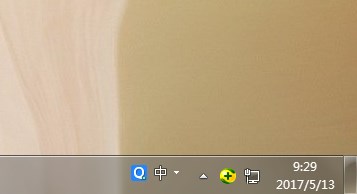
方法1:可能是系统图标隐藏了!
1.点击桌面右下角的小白色箭头,在弹出页面选择自定义,如下图所示!
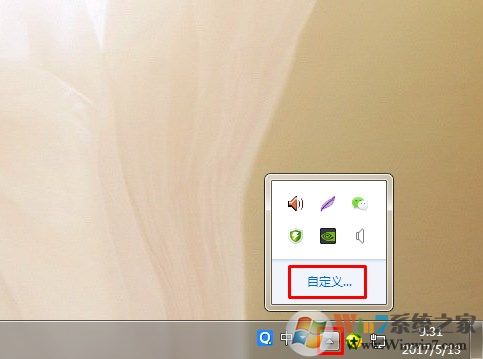
2.在弹出自定义页面将系统音量设置改为“显示通知和图标”,然后点击确定按钮!如下图所示!
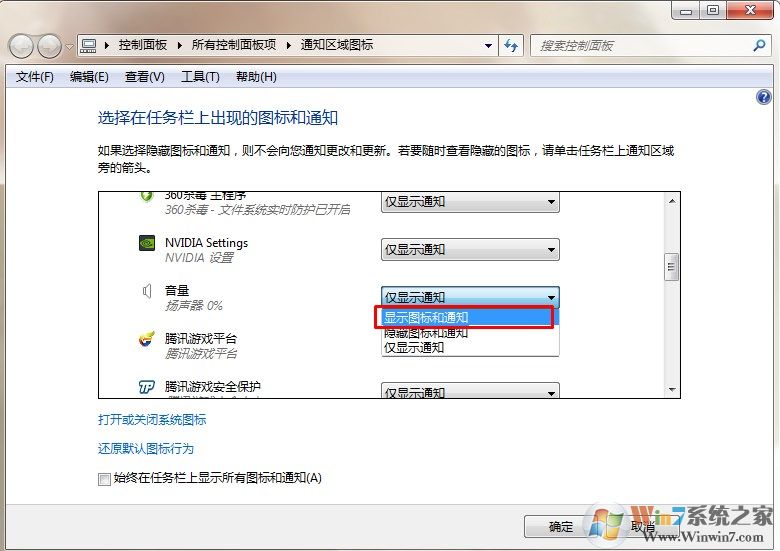
方法2:可能系统进程错误
1.同时按下CTRL+shift+ESC 调出任务管理器,如下图所示i!
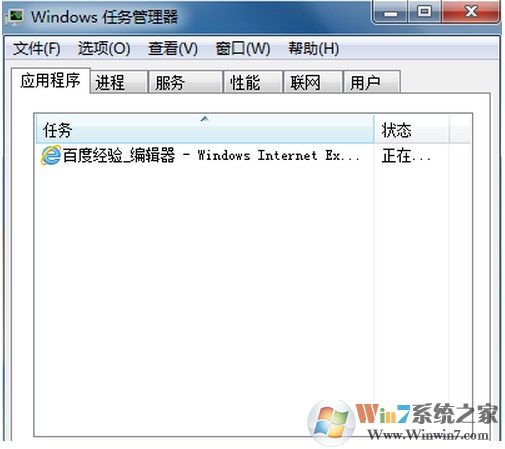
2.在任务管理器中选择进程--找到explorer.exe,如下图所示,选中后点击右键--结束进程!
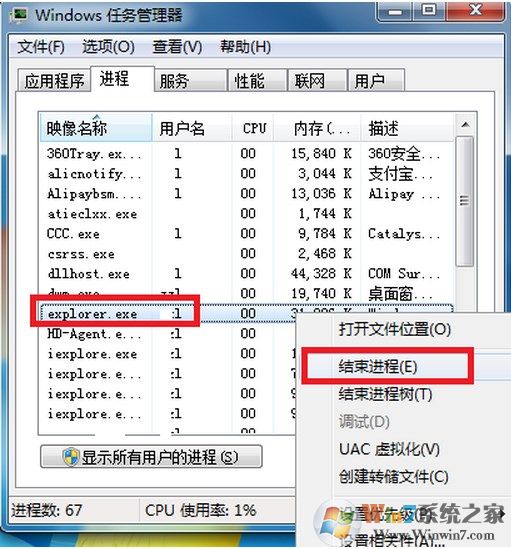
3.系统弹出确认菜单,点击确定按钮!这是系统桌面所有图标都会消失,没关系,马上修复!
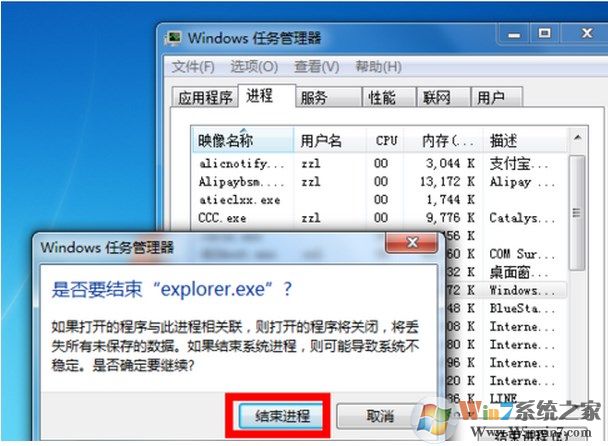
4.在进程页面,选择文件--新建任务运行,如下图所示!
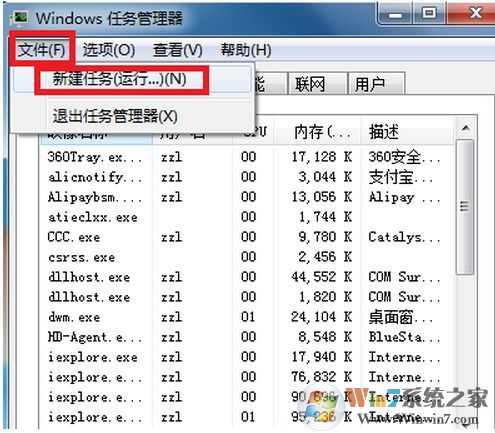
5.在运行窗口输入explorer。点击确定按钮,好了,桌面恢复正常,然后右下角的小喇叭回来了!
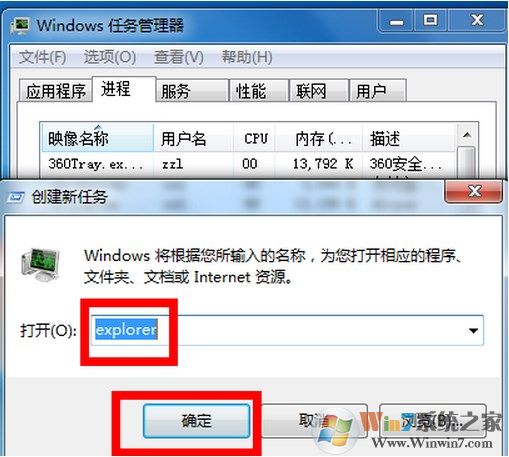
方法三:
驱动没有正确安装
只有声卡正确安装,驱动正确安装才会出现音量图标,所以在没有音量图标的情况下,我们可以检查一下声卡驱动有没有正确安装。
1、右键点击计算机—属性——“设备管理器”;
2、在设备管理器中的“声音、视频和游戏控制器”中查看声卡是否是正常运行的;
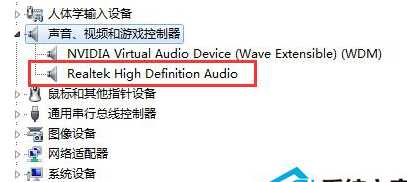
3、如果设备管理器中存在未知设备,或声卡出现感叹号,www.winwin7.com 那么可以使用驱动精灵等驱动软件进行声卡驱动修复或安装。
以上两种方法就是小编为大家提供的win7系统右下角不显示小喇叭解决方案,希望小编提供的方法可以帮到大家!
分享到:

